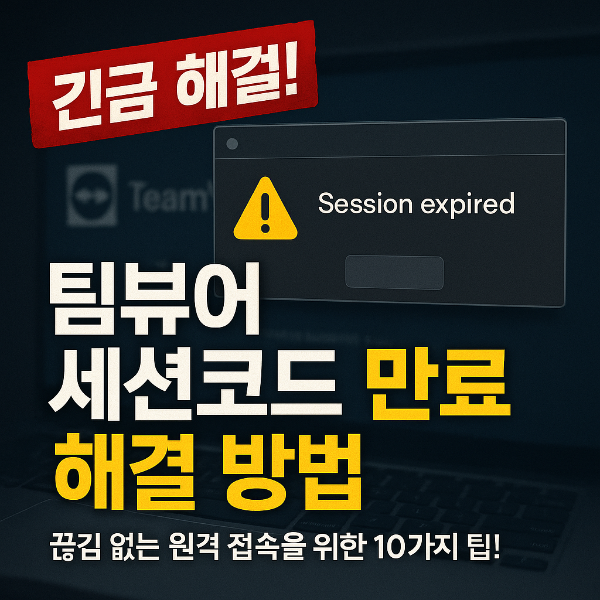
원격 연결 중 갑자기 ‘세션 코드 만료’ 알림을 받고 멘붕 오신 적 있으신가요? 이 문제, 저도 수없이 겪었습니다.
안녕하세요, 요즘 원격 지원할 일이 부쩍 늘어나서 팀뷰어를 매일같이 사용하고 있는 1인입니다. 그런데 얼마 전 중요한 미팅 중 갑자기 ‘세션 코드가 만료되었습니다’라는 알림창이 뜨는 바람에 식은땀이 주르륵... 그때의 당황스러움은 정말 다시 떠올리기 싫을 정도였어요. 그래서 그 이후로는 이 문제를 뿌리부터 파헤쳐 보기로 결심했습니다. 오늘은 그동안 제가 수집한 해결책들을 총정리해, 여러분도 더 이상 갑작스러운 세션 종료로 스트레스 받지 않도록 도와드릴게요! 참고로, 아직 팀뷰어가 설치되어 있지 않으신 분들은 먼저, 아래의 포스팅을 확인해 보시기 바랍니다.
팀뷰어 다운로드 사용법: 비전문가도 쉽게 이해하는 원격 제어의 모든 것
처음 팀뷰어를 써보려는데 어디서부터 시작해야 할지 막막하셨나요? 설치부터 보안까지, 공식 사이트보다 더 쉽게 알려드립니다!안녕하세요 여러분! 얼마 전 부모님이 노트북 문제로 저에게 도
yeeesir.com
목차
팀뷰어 최신 버전으로 유지하기
솔직히 말해서, 예전에 저는 업데이트 알림이 떠도 무시하는 편이었어요. 귀찮기도 하고, 잘 쓰고 있는데 굳이? 싶었거든요. 그런데 알고 보니 팀뷰어는 구버전일 경우 다양한 연결 오류와 세션 유지 문제가 생길 수 있다는 사실! 특히 보안 패치와 서버 인증 방식이 바뀔 때는 구버전 사용자에게만 문제 발생 확률이 높아지죠. 공식 홈페이지에서 최신 버전을 설치하는 것만으로도 ‘세션 코드 만료’ 오류가 감쪽같이 사라지는 경우가 많았습니다.
안정적인 인터넷 환경 만들기
세션이 자꾸 끊기는 경우, 팀뷰어 자체보다는 인터넷 연결 상태가 원인인 경우가 훨씬 많아요. 특히 와이파이보다 유선 랜을 추천하는 이유는 속도보다 ‘지연 시간(Latency)’ 때문입니다. 그리고 공유기의 포트 차단도 확인해봐야 합니다.
| 항목 | 설명 |
|---|---|
| 유선 인터넷 | 와이파이보다 안정적이며 끊김 현상 적음 |
| 포트 개방 | TCP/UDP 5938 포트 허용 필요 |
| Ping/Latency | 50ms 이하가 이상적 |
세션 타임아웃 시간 조절하기
이건 많은 분들이 놓치는 팁인데요, 팀뷰어에는 일정 시간 이상 유휴 상태일 경우 자동으로 세션을 종료하는 기능이 있어요. 설정을 조금만 바꿔주면 끊김을 대폭 줄일 수 있답니다.
- 상단 메뉴에서 추가 > 옵션 선택
- 왼쪽 메뉴에서 고급 클릭
- ‘고급 설정 보기’ 클릭 후 세션 타임아웃 시간 변경
- 자동 로그아웃 및 유휴 시간 종료 기능 비활성화
라이선스 상태 확인 및 업그레이드
사실 무료 계정은 정말 편하긴 하지만, 제한이 많습니다. 특히 ‘비상업적 사용’으로 등록되지 않았거나, 접속 시간이 길어질 경우 자동 세션 종료가 발생할 수 있어요. 이건 버그가 아니라 정책입니다. 만약 업무적으로 자주 쓰신다면 Business 또는 Premium 라이선스로 업그레이드하는 것이 훨씬 안정적이에요.
세션코드 갱신으로 재접속하기
가끔은 설정이 아무리 잘 되어 있어도, 세션코드 자체가 유효 기간 만료로 무력화되는 경우가 있어요. 이럴 땐 너무 복잡하게 생각하지 마세요. 간단하게 다시 코드를 받아 접속하면 대부분 해결됩니다.
| 문제 상황 | 해결 방법 |
|---|---|
| 세션코드 만료 메시지 | 상대방 PC에서 팀뷰어 재시작 |
| 접속 불가 오류 | 새로운 세션코드로 재접속 시도 |
로그 파일로 원인 진단하기
팀뷰어는 꽤 꼼꼼하게 로그를 남깁니다. 설치 폴더 안에 있는 log 파일을 열어 보면, 세션이 끊긴 정확한 시점과 이유가 기록돼 있어요. 기술 지원을 받거나, 스스로 원인을 파악할 때 정말 유용하죠.
- Windows 기준:
C:\Program Files\TeamViewer\TeamViewerXX_Logfile.log - 로그 분석 후 동일 시간대 오류 패턴이 있는지 확인
- 고객센터 문의 시 이 파일 첨부하면 분석 속도 ↑
구버전 사용, 네트워크 불안정, 유휴시간 설정, 라이선스 제한 등 다양한 이유가 복합적으로 작용할 수 있습니다.
대부분 해결됩니다. 특히 상업적 사용으로 오인되는 문제나 접속 시간 제한에서 자유로워지죠.
팀뷰어 기본 포트(TCP/UDP 5938)가 닫혀 있으면 연결이 불안정할 수 있습니다. 포트 개방은 매우 중요합니다.
상대방에게 팀뷰어를 재실행하게 하여 새로운 세션코드를 받아 재접속하면 됩니다.
Windows 기준으로는 설치 경로 내 TeamViewer 로그 폴더에서 확인할 수 있습니다. 예: C:\Program Files\TeamViewer\Logs
고급 설정에서 유휴 시간 타이머와 자동 로그아웃 옵션을 비활성화하면 끌 수 있습니다.
오늘 소개해드린 팀뷰어 세션코드 만료 문제 해결법은 모두 제가 직접 겪고 테스트해 본 내용들입니다. 단순히 팁 몇 개 나열하는 수준이 아니라, 진짜로 현장에서 써먹을 수 있는 실전 노하우에요. 앞으로 원격 지원 중에 더 이상 중간에 끊기거나 난처한 상황이 생기지 않길 바라며, 여러분도 저처럼 안정적인 원격 환경을 구축하셨으면 좋겠습니다. 혹시라도 본 글이 도움이 되셨다면 댓글로 여러분의 경험도 함께 공유해 주세요. 우리가 겪는 불편함이 누군가에겐 최고의 해결책이 될 수 있으니까요!
애니데스크 다운로드 및 설치 방법 사용법
원격 제어 프로그램, 아직도 복잡하다고 느끼시나요? 초보자도 5분 만에 끝낼 수 있는 애니데스크 활용법을 알려드릴게요!지난달에 갑자기 사무실에 있는 컴퓨터에 접속해야 했던 일이 있었어
yeeesir.com